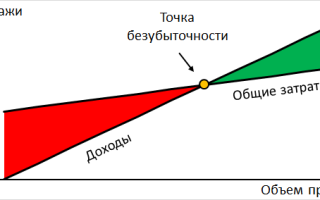Как сделать точку безубыточности в excel
Точка безубыточности в Excel
Разберемся как рассчитывать точку безубыточности в Excel для проекта (продукта, компании), и на примере подробно изучим как построить график безубыточности.
Приветствую всех, дорогие читатели блога TutorExcel.Ru.
Перед там как рассчитать формулу точки и построить график безубыточности, вспомним немного о теоретической части вопроса.
Как непосредственно следует из названия, точка безубыточности показывает момент, когда проект начинает работать без убытков, т.е. приносить прибыль. Другими словами, это такой объем производства товара (или услуг) и реализации продукции при котором доходы от реализации товаров (или услуг) равны совокупным издержкам:
При этом поиск точки безубыточности имеет достаточно широкое практическое применение, к примеру, при определении стратегии ценообразования продуктов, расчете оптимальной цены и уровня скидок, и вообще часто используется для принятия управленческих решений о запуске того или иного продукта, оценки эффективности бизнес-плана компании и т.д.
В целом результаты практически любого коммерческого проекта можно упрощенно представить следующим образом:
- Доходы. Выручка складывается из объема производства умноженного на цену продажи продукта;
- Расходы. Издержки разделяются на постоянные и переменные затраты.
- Постоянные затраты. Расходы не зависящие от объема производства. К данному типу затрат обычно относятся расходы на аренду, на оплату труда персонала и т.д.;
- Переменные затраты. Расходы на себестоимость, складываются из объема производства помноженного на удельную себестоимость продукта.
Итоговая прибыль проекта выражается как разность доходов и расходов, соответственно, так как постоянные издержки остаются неизменными, то за счет изменения объема производства изменяются доходы и переменные затраты, вследствие чего меняется итоговая прибыль.
Наша задача состоит в поиске момента, когда итоговая прибыль станет нулевой, т.е. доходы и расходы будут равны друг другу в абсолютном выражении и производство перестанет приносить убытки, следовательно, формула точки безубыточности примет следующий вид:
P * X (доходы) — FC — VC * X (общие расходы) = 0, где
P — цена продажи 1 единицы продукта, X — объем продукции, FC — постоянные затраты, VC — переменные затраты на 1 единицу продукта.
Расчет точки безубыточности в Excel
Точку безубыточности можно рассчитать в 2 вариантах: в денежном эквиваленте (т.е. минимальный объем выручки, при котором прибыль равна нулю) и в натуральном (количественном) эквиваленте (т.е. минимальный объем производства в единицах продукции, при котором достигается нулевая прибыль).
Таким образом, в натуральном эквиваленте формула записывается как:
X = FC / (P — VC),
а если перевести с языка формул на более простые определения, то получается:
Объем продукции = Постоянные затраты / (Цена — Переменные затраты).
Соответственно, для получения денежного эквивалента, нужно полученный объем продукции умножить на цену продукта (P * X).
Идём дальше. Самое время перейти к практике: расчету формулы и построению графика.
Рассмотрим следующий пример: перед нами стоит задача определить минимальный уровень продаж нового продукта компании для выхода на рынок.
В итоге, чтобы рассчитать точку безубыточности в Excel нам понадобятся данные по 3 параметрам — данные по цене и себестоимости продукта, а также уровне постоянных затрат, которые мы запишем в таблицу:
Применяем полученные формулы к данным в таблице и получаем расчет в 2 вариантах:
График точки безубыточности в Excel
Теперь изучим как построить график точки безубыточности, чтобы наглядно увидеть где она находится.
На основе исходных данных рассчитаем итоговые доходы, общие издержки (сумма постоянных и переменных расходов) и итоговую прибыль (разница между доходами и общими издержками) в зависимости от объема производства (установим шаг в 100 единиц продукта).
При анализе данных в таблице видно, что прибыль становится равной нулю, при объеме производства в 700 единиц продукта, и при доходах в 350 000 в денежном выражении, что совпадает с расчетами по формуле, произведенными в предыдущем пункте.
Выделим диапазон данных с доходами и расходами (B9:L11), переходим на вкладку Вставка -> Диаграмма -> Точечная и выбираем точечную диаграмму с прямыми отрезками (также можно построить с помощью стандартного линейного графика):
Пересечение двух данных прямых (доходов и расходов) и будет искомой точкой, где координата по горизонтальной оси графика отвечает за расчет в единицах продукции, по вертикальной оси — в денежном выражении.
Чтобы добавить точку безубыточности на график можно воспользоваться либо макросом поиска точек пересечения нескольких графиков, либо просто поместить ее на диаграмму с помощью добавления нового ряда данных, формулу которой мы уже подсчитывали выше:
Можно варьировать любой из параметров (цена и себестоимость продукции, уровень постоянных затрат) — расчет будет меняться исходя из введенных данных:
Поэкспериментировать с расчетами и подробно освоить построение графика безубыточности в Excel можно скачав файл с примером.
Спасибо за внимание!
Если у вас остались вопросы — жду ваших комментариев.
Как построить график безубыточности в Excel.
Добрый день, сегодня мы рассмотрим такую фундаментальную вещь как построение графика безубыточности (нахождение точки безубыточности). Сначала немного теории, чтобы было понятно, что и как нам делать:
Точка безубыточности простыми словами – это такой объем производства, при котором общие издержки равны общим доходам и таким образом нет прибыли. Эта точка нужна, чтобы понять когда начнутся прибыли. Также это означает, что компания прошла период окупаемости. Хотя, надо сделать сразу замечание, что в реальной жизни такой график трудно будет построить, т.к. он включает в себя предположение, что все затраты имеют только два типа поведения: постоянный и переменный. Но об этом в конце.
Итак, чтобы построить данный график, нам понадобятся следующие данные:
- Постоянные затраты (одна цифра, не зависит от объема производства);
- Переменные затраты – прямо пропорциональны объему производства. Достаточно стоимости единицы товара, переменные рассчитаются автоматически.
- Выручка, но, как и в случае с переменными затратами, нам достаточно цены за единицу.
Дальше, нам нужно найти точку безубыточности. Она находится на пересечении кривых общих издержек и выручки.
Математику все изучали, так что
Цена*Объем=Себестоимость единицы*Объем+Постоянные затраты
Объем*(Цена-Себестоимость)=Постоянные затраты
Объем = Постоянные затраты / (Цена – Себестоимость)
В денежном выражении = Цена * Постоянные затраты / (Цена – Себестоимость)
Итак, вот таблица, по которой мы и будем работать:
Данные для графика нам предстоит высчитывать. Объем производства берем произвольно, от 100 с шагом по 100 штук.
Выручка и Переменные затраты считаются как умножение объема производства на цену и удельную себестоимость.
Общие затраты – это сумма постоянных и переменных затрат.
Точка безубыточности считается по формуле, которую мы вывели ранее:
Теперь данные для графика готовы:
Обратите внимание, что хотя нам понадобятся только три кривые, я поставил сюда объем производства и кривую точки безубыточности с одной цифрой. Данные объема производства мне понадобятся для данных оси Х, а точка безубыточности нужна для наглядности.
Итак, выделяем данные четырех кривых (объем производства понадобится нам позже). Затем Вставка/Диаграммы/График/График с маркерами.
Диаграмма появится сразу здесь, но для лучшей наглядности мы сделаем следующее:
– Переместим ее на отдельный лист. Правая кнопка мыши на диаграмме/Переместить диаграмму/на отдельном листе.
– Поменяем подписи Оси Х – Правая кнопка мыши на диаграмме/Выбрать данные/Подписи горизонтальной оси/Изменить и выделяем ряд Объем производства (только цифры!)
– Выделяем точку безубыточности правой кнопкой/Формат ряда данных/Параметры маркера/Встроенный (точка и размер 10) плюс можно поменять цвет: Заливка маркера/Сплошная заливка/Цвет (черный)
В принципе, можно конечно поиграться с параметрами диаграммы, поставить название диаграммы, название оси, это можно сделать через вкладку Макет.
Итак, основная тема пройдена, теперь хотелось бы затронуть те допущения, из-за которых затруднительно построить этот график в реальной жизни:
Допущения, принятые в процессе нахождения точки безубыточности и построения графика безубыточности:
- один временной период, т.е. постоянные затраты даны один раз и не меняются, шкала Х – это не временная ось.
- затраты либо прямо пропорциональны объему производств, либо вообще не зависят от него. Но только сдавая экзамены на АССА F2, я столкнулся с описанием тех затрат, которые хоть и существуют, почему-то не упоминались в университете: ступенчатые постоянные затраты (stepped fixed costs) и смешанные (semi-variable costs).
- цена не меняется, как и себес на единицу.
- нет одноразовых (капитальных, например) затрат, например, в начале производства надо закупать оборудование, здания и т.д.
- что произвели, то и продали.
Пример для скачивания:
Скачать пример
Excel для финансиста
Поиск на сайте
Простой расчёт точки безубыточности в Excel с построением наглядного графика
В примере описан простой расчёт точки безубыточности в Excel для одного вида продукции с построением наглядного графика (подробнее об анализе точки безубыточности смотрите в соответствующей статье). Такой метод называется также CVP-анализ.
Скачать расчёт точки безубыточности в Excel: Tochka-bezubitka
�?сходные данные:
Предприятие производит и сразу же продаёт металлические лестницы. Стоимость лестницы на рынке составляет 30 000 рублей. На изготовление одной лестницы уходит 4 рабочих дня. Затраты на изготовление лестницы составляют: стоимость металла – 10000 рублей, сдельная оплата рабочего-сварщика – 1800 рублей, электродов и прочих материалов – 500 рублей. Общепроизводственные расходы составляют: аренда павильона – 20000/месяц, оклад одного рабочего-сварщика – 10000 рублей, оплата труда вспомогательного персонала (грузчик, уборщик) — 20000 рублей. На предприятии трудятся 5 сварщиков.
Руководство компании считает, что при объёме продаж в 20 лестниц беспокоиться не о чем.
Задание:
- рассчитать точку безубыточности;
- рассчитать запас прочности,
- построить график точки безубыточности,
- оценить предположение руководства о достаточности заданного объёма продаж.
Ответ:
Компания работает не в убыток при объёме продаж в 17 лестниц. Запас прочности составляет всего 3 лестницы. Вывод: запас прочности слишком мал и заданный объём продаж – достаточно большой риск.
Описание примера
Скачайте прилагаемый файл Tochka-bezubitka, откройте лист �?сходные данные и расчёт.
В разделе Расчёт переменных затрат и Расчёт постоянных затрат суммируются соответствующие затраты.В разделе Максимальный объём производства и продаж рассчитываются максимумы продаж лестниц (в рублях и штуках), которые компания может продать за месяц. Эти значения пригодятся для построения графика.
В разделе Расчёт точки безубыточности и запаса прочности сначала рассчитывается уровень безубыточности с помощью формулы =ОКРУГЛВВЕРХ(C21/(C6-C13);0). В формуле сумма постоянных затрат делится на разницу между выручкой и переменными затратами на единицу продаж, после чего, поскольку лестницы измеряются целыми числами, искомое значение округляется до целого числа с помощью функции ОКРУГЛВВЕРХ. Запас прочности рассчитывается как разница между целевым объёмом продаж и уровнем безубыточности.
Чтобы построить график точки безубыточности в Excel, необходимо сделать следующее.
- На листе Вспомогательная таблица рассчитать все значения затрат в зависимости от объёма продаж, объём продаж меняется от 0 до 25 (максимальный объём продаж).
- На листе �?сходные данные и расчёт добавить диаграмму (меню Вставка – Диаграммы), обратите внимание, что тип диаграммы должен быть Точечная с прямыми отрезками, а не обычная Гистограмма.
- Щёлкнуть правой кнопкой мыши на диаграмме, нажать Выбрать данные…, выделить диапазон B3:F29 листа Вспомогательная таблица.
- Линия переменных затрат на графике не добавляет полезной информации, поэтому её можно убрать: правой кнопкой мыши на диаграмме, нажать Выбрать данные…, слева выделить Переменные затраты и нажать Удалить. Должна получиться такая диаграмма:
Чтобы сделать график более наглядным, на него можно добавить вертикальные линии, соответствующие целевому уровню продаж и уровню безубыточности. Для этого:
- На листе �?сходные данные и расчёт добавить вспомогательную таблицу:
- Эта таблица задаёт координаты двух вертикальных линий от 0 до максимального объёма продаж.
- Снова щёлкнуть правой кнопкой мыши на диаграмме, нажать Выбрать данные…, в открывшемся окне Выбор источника данных нажать Добавить, откроется окошко �?зменение ряда.
- В строке �?мя ряда выбрать ячейку Е33, в строке Значения Х – диапазон F33:G33, в строке Значения Y – диапазон F34:G34, нажать ОК:
- Аналогично добавить ряд для целевого уровня: нажать Добавить, �?мя ряда — выбрать ячейку Е35, в строке Значения Х – диапазон F35:G35, в строке в строке Значения Y – диапазон F36:G36, нажать ОК.
- Ещё раз ОК, на диаграмме появятся две вертикальные линии.
Источники:
https://tutorexcel.ru/priemy/tochka-bezubytochnosti-v-excel/
https://excelpractic.ru/grafik-bezubytochnosti.html
https://finexcel.ru/prostoj-analiz-tochki-bezubytochnosti-v-excel-s-postroeniem-naglyadnogo-grafika/